Cet écran permet de gérer vos Organisateurs partenaires.
Qu’est-ce qu’un organisateur ? : C’est une structure qui organise des forfaits, stages, adhérents… La liste des organisateurs comprend votre organisme (entité maître) et vos partenaires.
Si votre partenaire possède Vackélys, vous pourrez synchroniser vos offres et leur stocks en temps réel sur vos instances grâce à Vackélys Connect. En savoir plus.
- Fonctionnalités de la page : Cet écran affiche la liste des organisateurs non archivés et permet de créer, modifier et supprimer un organisateur ainsi que de créer un utilisateur et accéder à la liste des utilisateurs.
- Qu’est-ce qu’un utilisateur ? : C’est une personne ayant accès au Back-office de votre instance. La nature et l’étendue de ses responsabilités sont définies par un « Rôle » attribué au moment de sa création. Reportez-vous au Glossaire pour voir les principales responsabilités de ces rôles. On peut personnaliser l’ensemble des rôles définis initialement dans Vackélys à partir du menu Configuration/Droits.
Attention, si vous n’avez pas une licence utilisateur illimité, il faudra nous contacter pour rajouter un utilisateur.
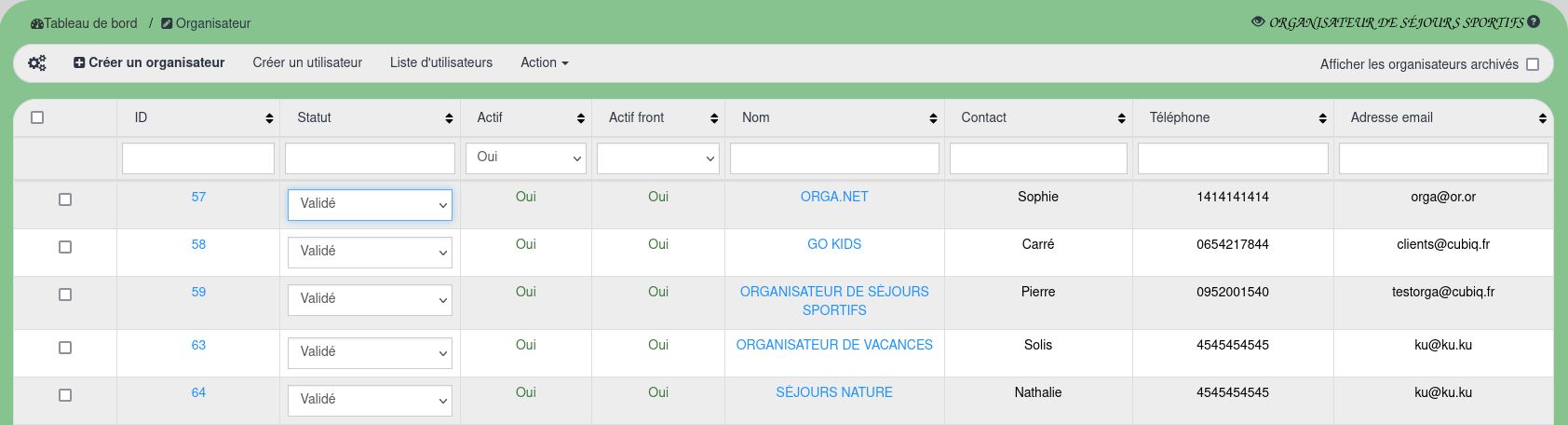
Barre d’actions
- Créer un Organisateur : Permet la création d’un nouvel organisateur
- Créer un Utilisateur : Permet l’ajout d’un nouvel utilisateur
- Liste des Utilisateurs : Affiche la liste des utilisateurs de votre instance
- Bouton « Action » permet, après avoir sélectionné un ou des organisateurs, d’effectuer plusieurs tâches :
- Imprimer : génère un fichier PDF comprenant la liste des organisateurs sélectionnés à des fins d’impression
- Exporter : génère la liste des organisateurs sélectionnés en format CSV
- Supprimer : permet de supprimer les organisateurs sélectionnés s’ils ne sont plus rattachés à une destination, un forfait et à un utilisateur
Informations
- ID : Permet de voir l’identifiant unique de chaque organisateur créé
- Statut : Permet de modifier le statut d’un organisateur. Il en existe 3 :
- Validé : Organisateur ayant une convention de distribution validée
- En Traitement : Correspond à un organisateur dont les informations dans l’onglet « Fiche » sont incomplètes ou qui n’a pas encore validé la convention de distribution.
- Archivé : Organisateur non actif que vous ne voulez plus voir apparaître sur votre back office et sur votre site grand public.
- Actif : Un organisateur actif sera en ligne et ses forfaits seront commercialisables, accessibles et visibles sur le site et le back-office. Contrairement à un organisateur non actif.
- Nom : Affiche le nom de l’organisateur
- Contact : Affiche le prénom du Contact service inscription
- Téléphone : Affiche le numéro de téléphone du Contact service inscription
- Adresse mail : Affiche le mail du service inscription
Comment créer un Organisateur ?
Étape 1 :
Accédez à la création en cliquant sur « Créer un organisateur »
Étape 2 :
Remplissez l’onglet « Fiche » et « Gestion ». Ensuite, cliquez sur « Enregistrer » en haut à droite de la page. Si vous n’avez pas rempli les champs obligatoires lors de la création d’un organisateur, un message d’erreur s’affichera. Si tout est correct, l’organisateur et son utilisateur seront créés. L’organisateur obtiendra le statut « En traitement ».
Étape 3 :
Votre partenaire devra ensuite se connecter à votre instance avec le nouveau compte utilisateur (qu’il a reçu par mail) pour vérifier les informations de l’onglet fiche et accepter la convention de distribution.
Étape 4 :
Vous recevrez ensuite un mail qui vous préviendra que votre partenaire à accepter la convention de distribution. Retournez sur l’organisateur dans l’onglet « Gestion » , changer son statut en « Validé », cochez ensuite les cases « Actif » et « Afficher sur le front ».
À savoir :
- Les documents intégrés sur la page Configuration/Communication/Documents seront visibles et accessibles par l’organisateur
- Suite à la création de l’organisateur, un compte utilisateur « organisateur » sera créé, les modalités de connexion seront envoyées par e-mail à l’adresse que vous avez renseignée dans « Contact service inscription ».
- Pour que les forfaits d’un organisateur soient visibles en ligne, il faut que:
- Son statut soit validé et qu’il soit actif. Pour cela les informations obligatoires (indiquées avec un « *« ) doivent être renseignées
- L’organisateur valide la convention de distribution. Vous devrez d’abord l’ajouter en format pdf sur la page Configuration/Entité Maître
- Son champ « Afficher sur le front » soit coché
Onglet Fiche
Cet onglet est accessible par vous et votre partenaire.
- Informations Administratives : comprend les informations générales : raison sociale, RCS, assurance, etc de l’organisateur.
- Contacts service d’inscription« : permet de saisir toutes les informations utiles du contact responsable de la gestion administrative et commerciale des inscriptions.
- Interlocuteur : permet de saisir les informations concernant le responsable d’activité de votre partenaire.
- Compte Bancaire : Informations du compte bancaire de l’organisateur.
Onglet Gestion
Cet onglet est accessible par les utilisateurs possédant le rôle « administrateurs » uniquement.
- Type d’organisateur : Permet de choisir le type de l’organisateur. Les types sont configurables sur la page : Configuration/Production/Organisateur/Type d’organisateur
- Date Inscription : La date est généré automatiquement à la création de l’organisateur.
- Sur-Marge (en %): permet d’ajuster le prix de vente des forfaits de l’organisateur.
- Commission par défaut (en %) : permet d’ajuster la commission prise sur chacune des ventes de forfaits. Elle est à renseigné dans la convention de distribution.
- L’effet de ces 2 pourcentages concernera seulement les prochains départs paramétrés. La commission sur les anciens départs devra être modifiée manuellement dans l’onglet Tarifs.
- Codes Comptable Fournisseur (401xx) / Comptable Client (411xx) : Codes comptables servant à alimenter les journaux des ventes, les exports etc.
- Adhésion Familiale/Individuelle (si décoché – individuelle) : Il faut saisir le montant de l’adhésion annuelle en €. C’est une option à configurer sur la page
Configuration/Entité Maître. En savoir plus - Points et Total Points : Le système Vackelys, attribue des points qui permettent de classer les séjours des organisateurs. Plus un séjour obtient de point, plus il est visible, plus il obtient de trafic, plus, il augmente ses chances à la vente.
- Notes Internes : Commentaires internes non publiés en ligne sur le site public.
- Présentation de l’organisateur : Cette présentation est publiée sur le site grand public.
Comment modifier un Organisateur ?
- Accéder à la Modification : Cliquez sur le nom de l’organisateur.
- Onglets Fiche et Gestion : Tous les champs sont modifiables sauf les dates d’inscription et de validation de la convention.
- Archivage : Pour masquer un organisateur sans le supprimer, changez son statut à « archivé ». Vous pourrez toujours le réactiver plus tard
Comment créer un Utilisateur ?
- Cliquer sur « Créer un utilisateur » dans la barre d’action
- Remplir tous les champs.
- Le login correspond à l’identifiant de l’utilisateur pour se connecter au Back Office
- Le mail renseigné recevra le login et le mot de passe définis. Attention, le mail n’est pas forcément utilisé comme login.
- Sélectionner le rôle de l’utilisateur
- Créer un mot de passe
